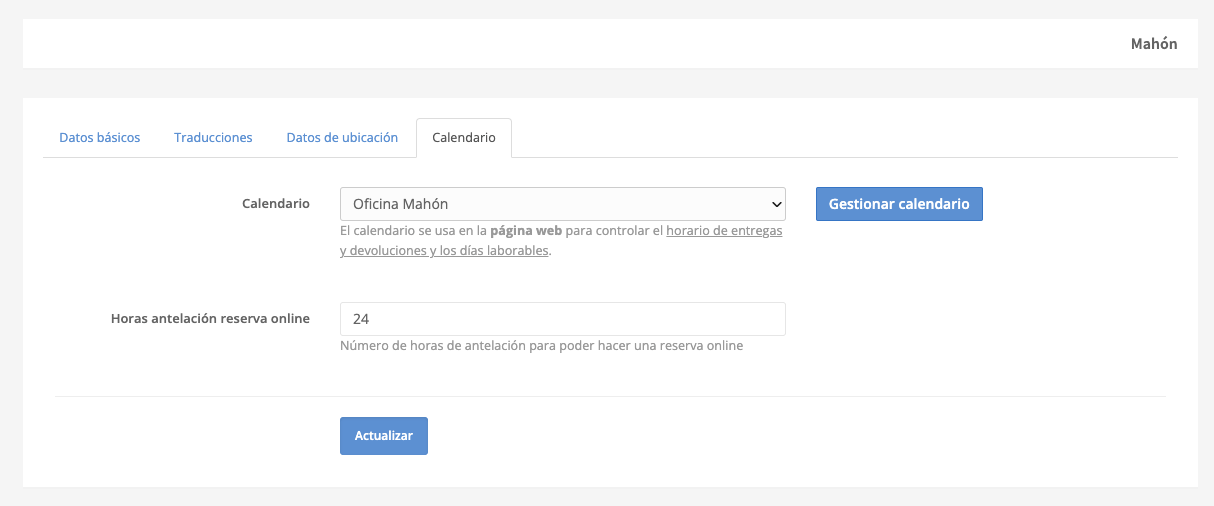Crear un calendario por punto de entrega
Si una empresa tiene múltiples sedes es recomendable crear un calendario por cada una de ellas de forma que luego puedan ajustarse los horarios de cada sede sin afectar al resto. El calendario sólo afecta a la página web. Puedes crear una reserva en el programa en un horario.
Creación del calendario
- Para crear un nuevo calendario ir a Guía de configuración > Calendarios y horarios y pulsar el botón [Calendarios]

- Pulsar el botón [+ Nuevo] para crear un nuevo calendario

- Introducir el nombre del calendario con el nombre de la oficina o punto de entrega. Si trabajas con tarifas especiales para los fines de semana, habitual en los negocios de autocaravanas, puedes indicarlo.

- Crear el horario general pulsando en botón [+ Nuevo]. Un calendario puede tener diferentes horarios en función de los días de la semana o de las fechas del año. También se utilizan horarios para indicar días festivos.
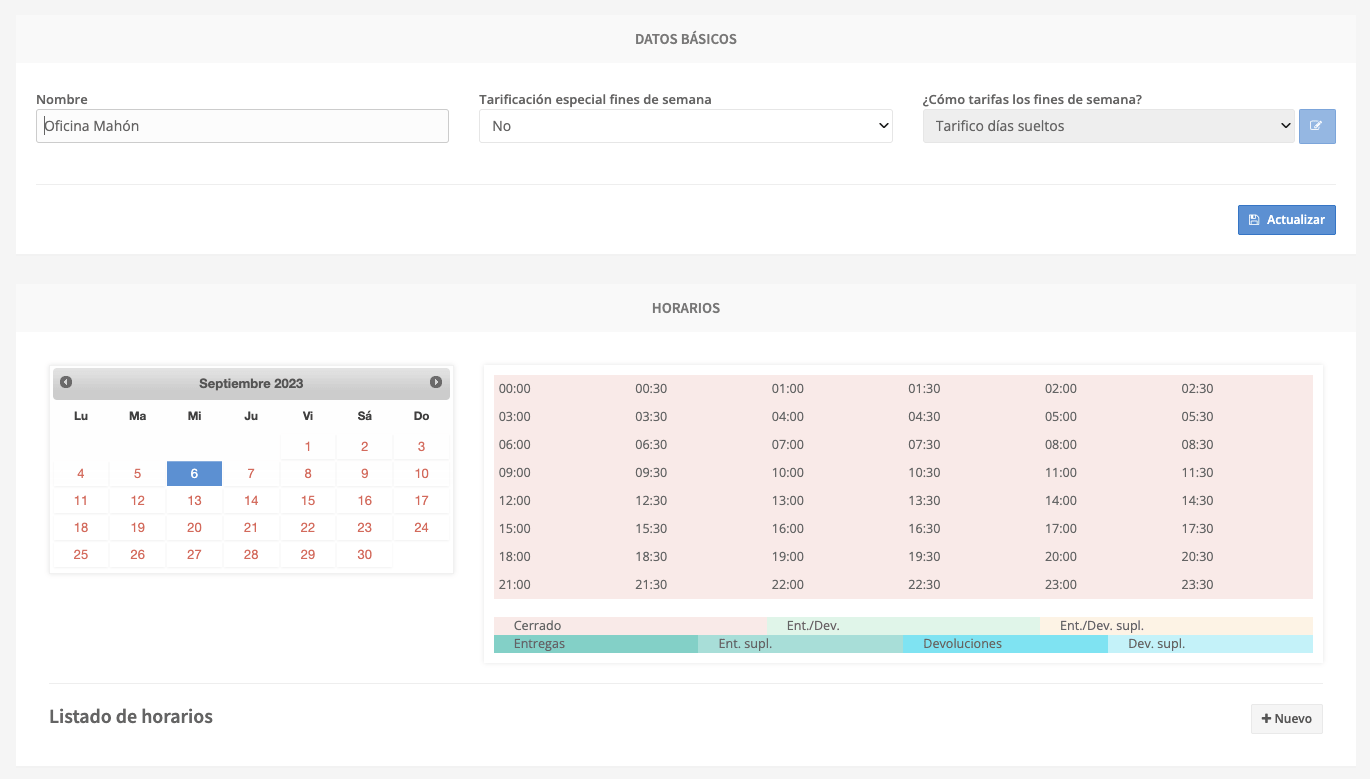
- Introduce el nombre del horario y pulsa [crear] para crearlo. Puedes limitar las fechas de inicio y fin si trabajas con temporadas.

- Una vez tengas creado el horario pulsa el botón de la flecha para poderlo editar y configurar los días de la semana y los horarios

- Si un día de la semana está cerrado puedes pulsarlo y se mostrará en rojo. Recuerda pulsar el botón [Actualizar] para registrar los cambios.
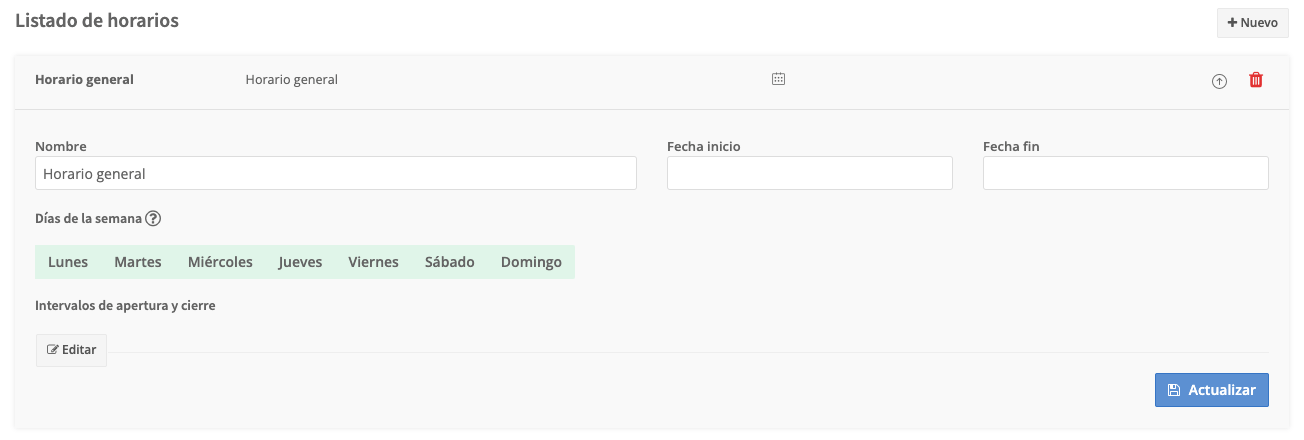
- Es necesario definir los intervalos de apertura y cierre. Para esto pulsa el botón [Editar] que encontrarás debajo de ese título. Se mostrará un diálogo en el que podrás editar los horarios e indicar si está abierto, cerrado, si se permiten sólo entregas o devoluciones y si hay un suplemento.
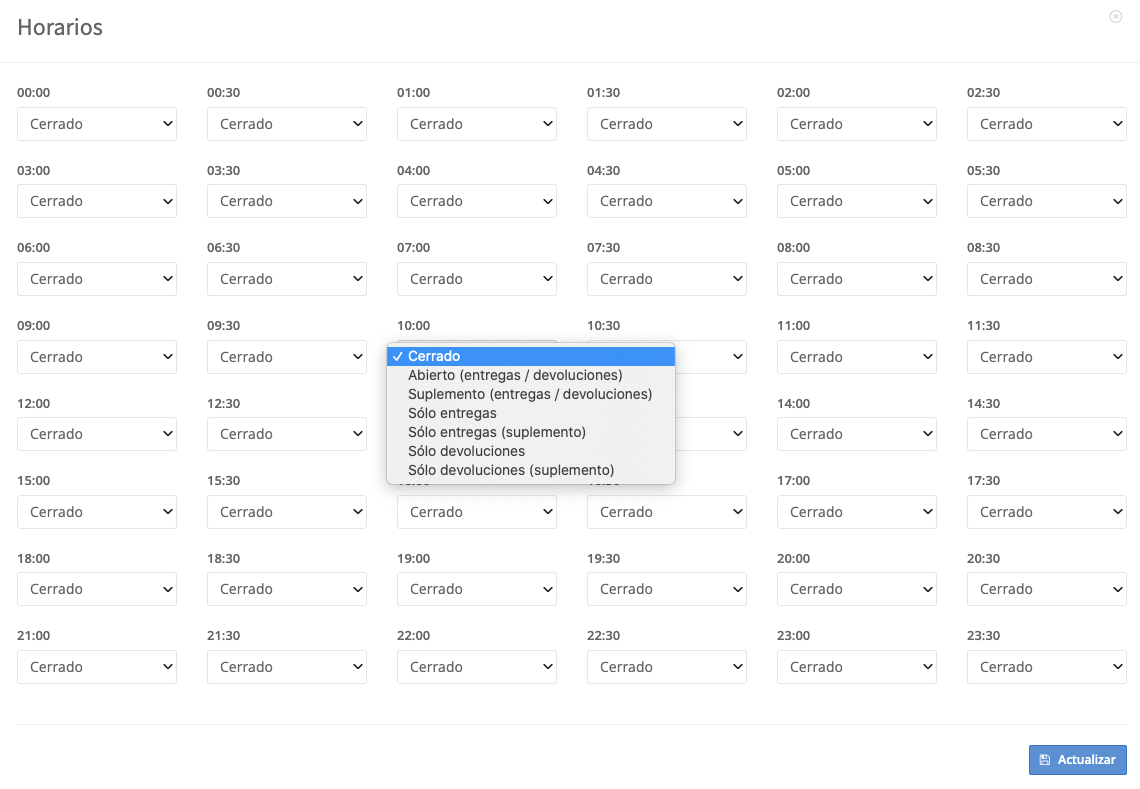
- Una vez creado el horario veremos que el calendario pasa a estar activo y podremos ver los horarios definidos.
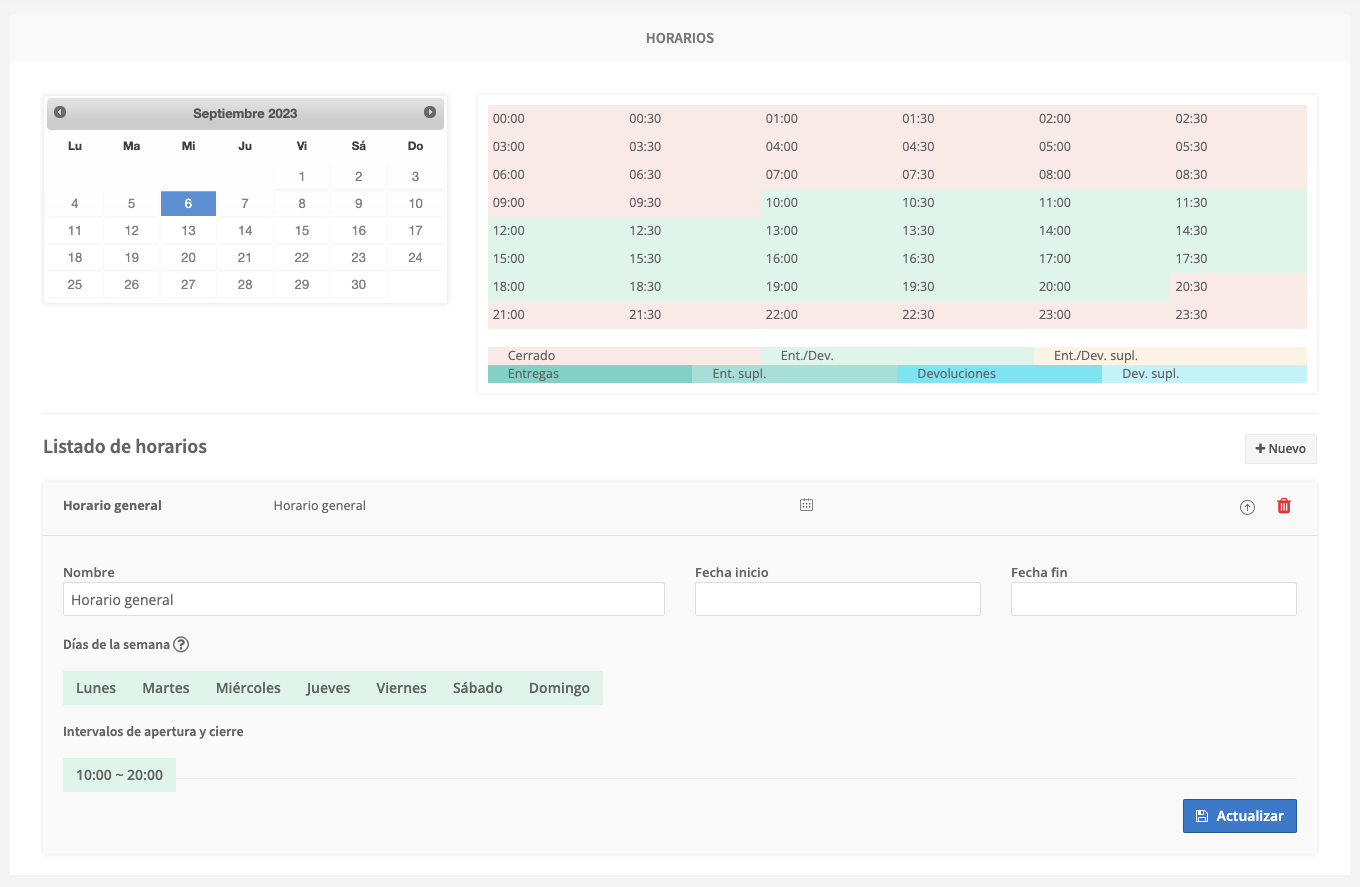
Configurar el calendario en el punto de entrega
- Guía de configuración > Negocio > Puntos de entrega y devolución y pulsa el botón [Lugares de entrega]
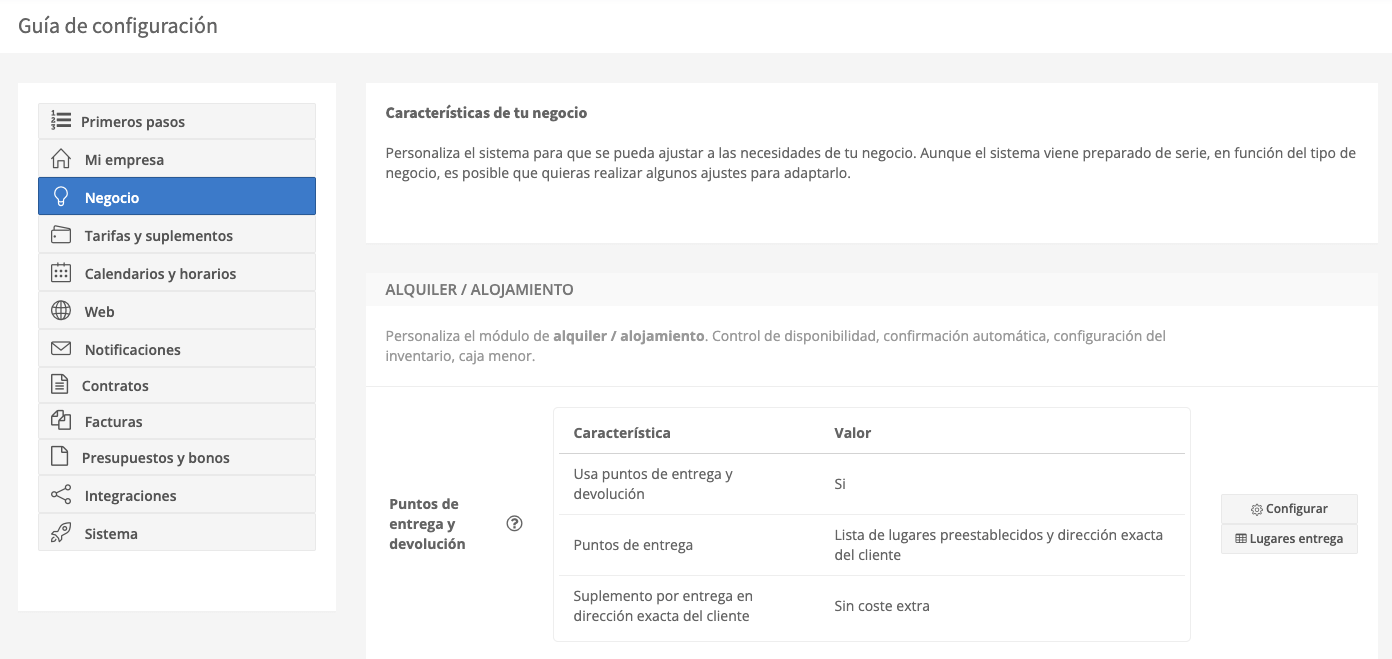
- Seleccionar el punto del entrega para el que has creado el calendario haciendo click
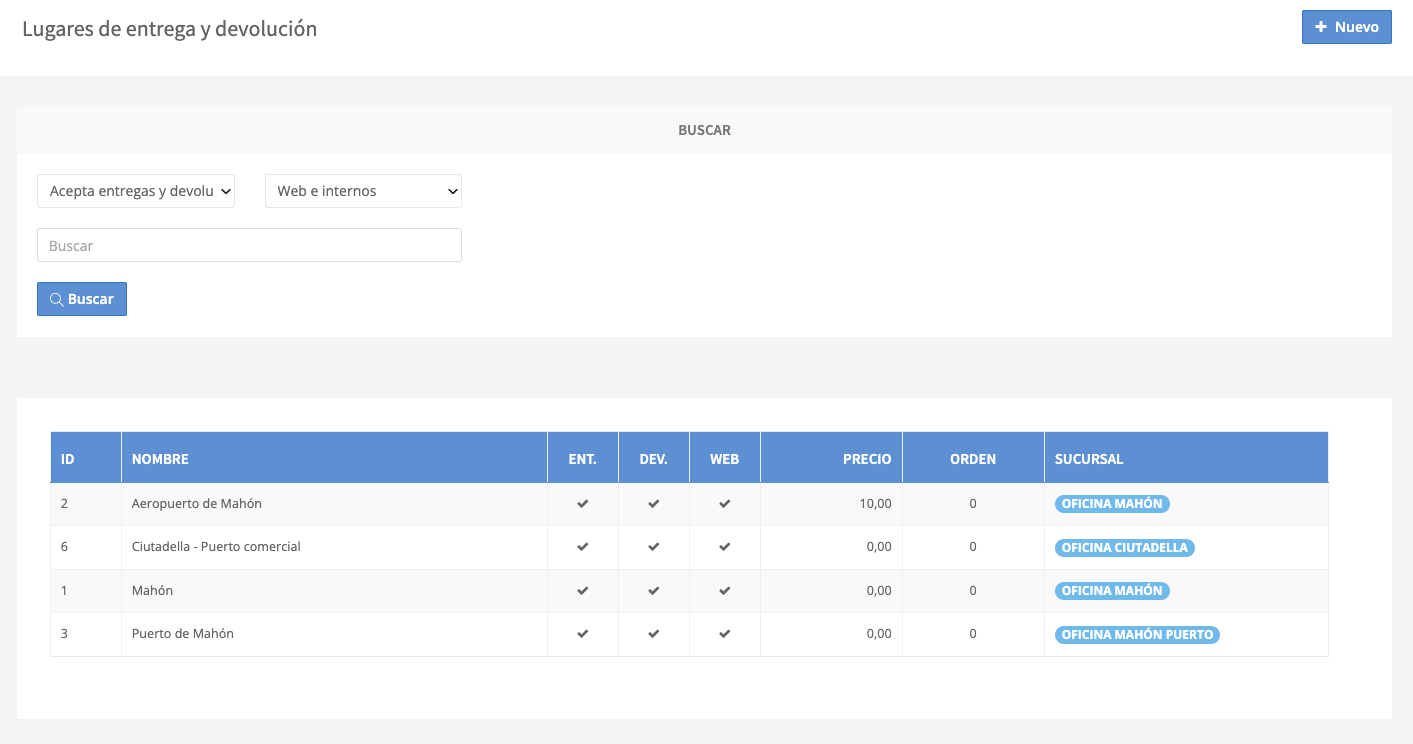
- Ves a la pestaña [Calendario], selecciona el calendario correspondiente y pulsar el botón [Actualizar] para guardar los cambios.